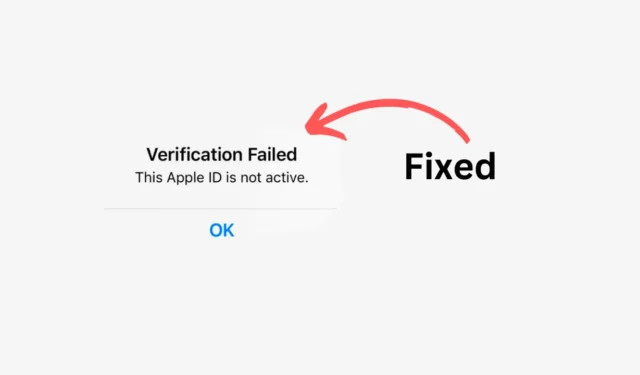
Po instalaci aktualizace iOS 17 v3 Beta se mnoho uživatelů potýká s problémy s ověřením Apple ID. Podle uživatelů se z ničeho nic objeví chyba ‚Apple ID Verification‘, která brání přístupu do iCloudu.
Chyba by vás mohla frustrovat, protože používané přihlašovací údaje jsou správné. Chyba Apple ID „Ověření se nezdařilo“ vám může zabránit v přístupu k základním službám, jako je iCloud a App Store.
Jak opravit „Ověření Apple ID se nezdařilo“ na iPhone (9 metod)
Pokud se vám již na vašem iPhonu zobrazuje chyba Ověření Apple ID se nezdařilo, pokračujte ve čtení článku. Níže uvádíme několik jednoduchých metod, jak opravit chybu „Ověření Apple ID se nezdařilo“ na iPhone.
1. Ujistěte se, že je váš iPhone připojen k internetu
K dokončení procesu ověření Apple ID musí být váš iPhone připojen k WiFi nebo mobilním datům. Pokud vám tedy internet nefunguje, musíte nejprve zkontrolovat připojení k internetu.
Pokud je váš iPhone již připojen k internetu přes WiFi nebo mobilní data, navštivte fast.com a zkontrolujte, zda váš internet funguje.
Můžete také zkusit přepnout režim Letadlo na vašem iPhone, abyste vyloučili problémy s připojením k internetu. Otevřete Ovládací centrum a klepnutím na ikonu Letadlo zapněte režim Letadlo.
Po dokončení klepněte znovu na ikonu Letadlo a vypněte režim Letadlo. Případně můžete restartovat svůj iPhone.
2. Zkontrolujte stav serveru Apple
I když je to vzácné, je zcela možné, že stav serveru společnosti Apple je během ověřování mimo provoz. Stejně jako každá jiná webová služba jsou servery společnosti Apple často mimo provoz kvůli údržbě nebo v případě problémů.
Než se tedy pokusíte o řešení problémů, je důležité navštívit tuto webovou stránku z vašeho preferovaného webového prohlížeče a zkontrolovat stav serveru.
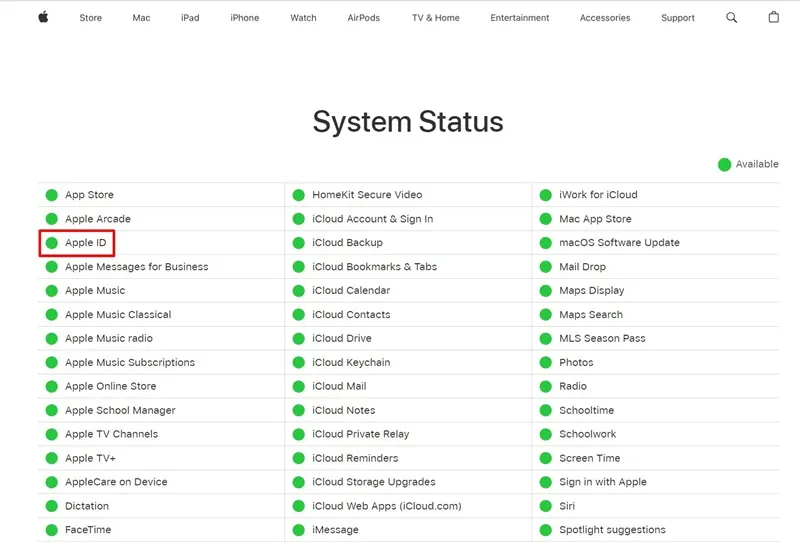
Pokud je stav „Apple ID“ dostupný, není problém. Pokud je však stav ‚Není k dispozici‘, musíte počkat několik hodin a zkusit to.
3. Vypněte VPN
VPN jsou skvělé pro ochranu vašeho online soukromí, ale někdy mohou způsobit chyby, jako je „Ověření Apple ID se nezdařilo“. K tomu dochází kvůli regionální neshodě, která vede k problémům s ověřováním. Zde je návod, jak zakázat VPN.
1. Otevřete na svém iPhonu aplikaci Nastavení .
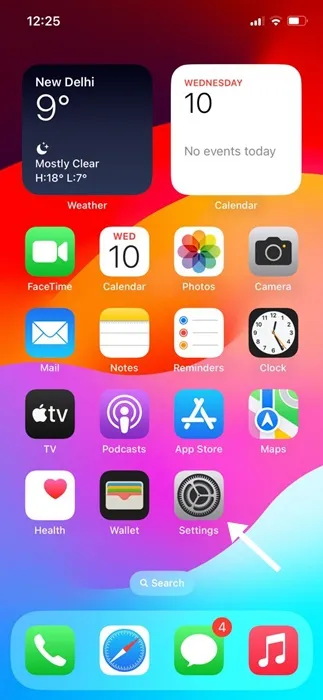
2. Když se otevře aplikace Nastavení, vyberte Obecné .
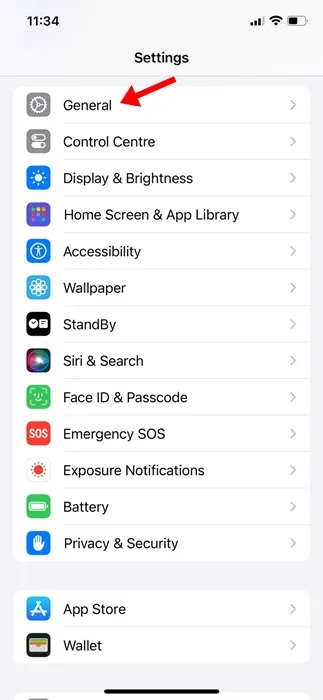
3. V části Obecné klepněte na „Správa VPN a zařízení“.
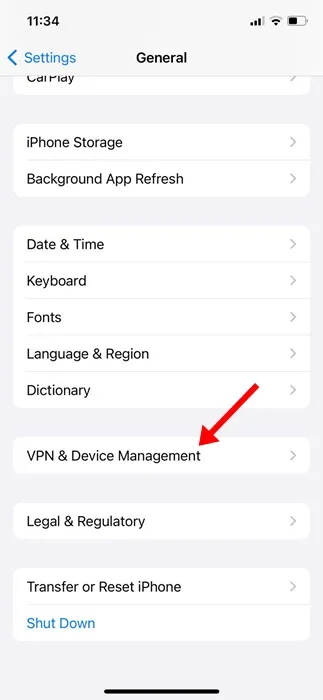
4. Dále vypněte přepínač vedle stavu VPN (pokud je povolen).
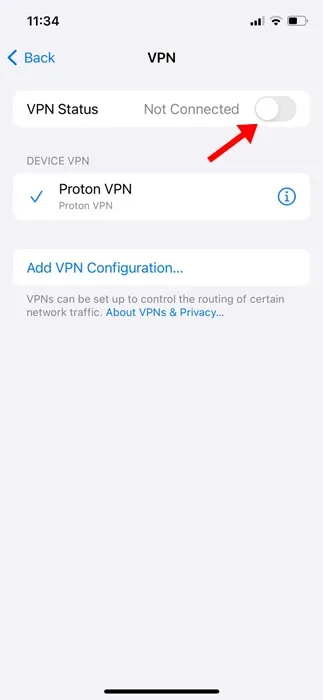
Po deaktivaci VPN restartujte svůj iPhone, abyste vyřešili problém s ověřováním.
4. Odhlaste se z App Store a znovu se přihlaste
Další nejlepší věcí, kterou můžete udělat pro opravu chyby ověření Apple ID se nezdařilo, je odhlásit se z Apple App Store a znovu se přihlásit.
1. Otevřete na svém iPhonu Apple App Store .
2. Když se otevře App Store, klepněte na profilový obrázek v pravém horním rohu.
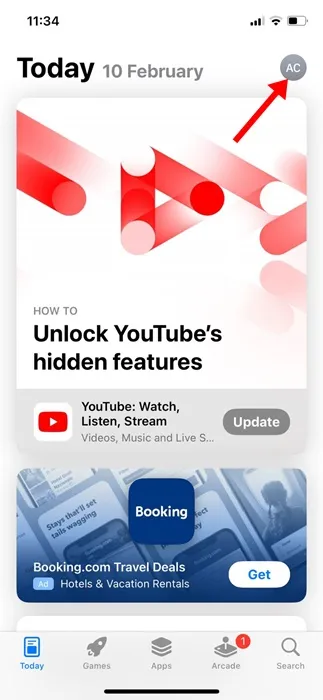
3. Na obrazovce Účet přejděte dolů a klepněte na Odhlásit se .
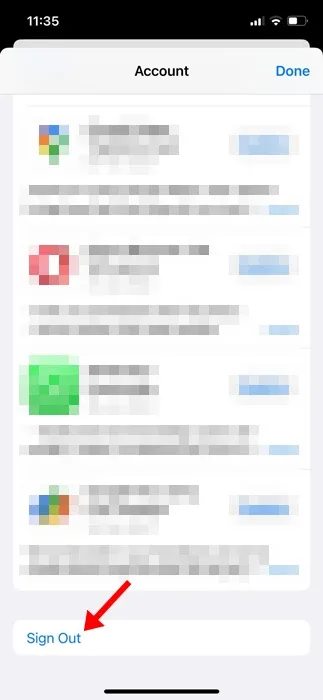
4. Chcete-li se znovu přihlásit, klepněte na ikonu profilu v pravém horním rohu.
5. Ve vyskakovacím okně Účet klepněte na Přihlásit se pomocí Apple ID .
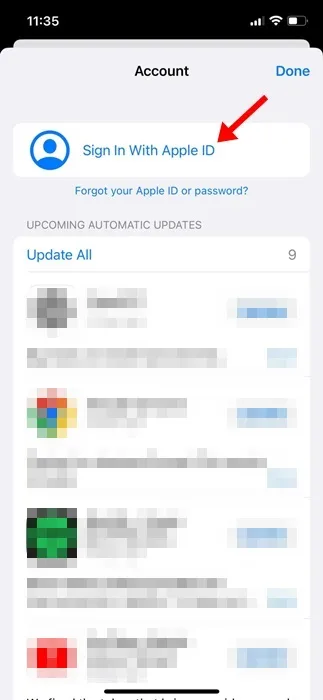
A je to! Zadejte své přihlašovací údaje Apple ID a přihlaste se do obchodu Apple App Store.
5. Zkontrolujte datum a čas na vašem iPhone
Nesprávný výběr časového pásma může vést k problémům s ověřováním; proto je důležité zkontrolovat, zda je výběr časového pásma na vašem iPhone správný.
1. Otevřete na svém iPhonu aplikaci Nastavení .
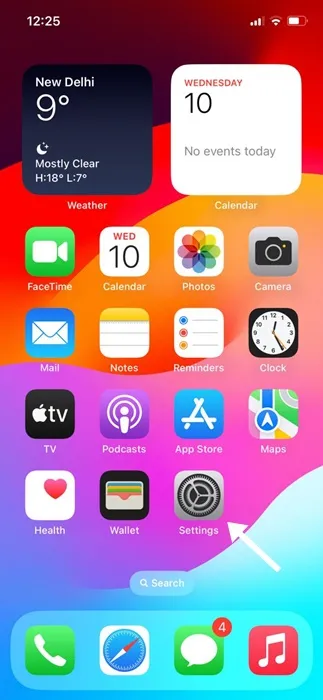
2. Když se otevře aplikace Nastavení, klepněte na Obecné .
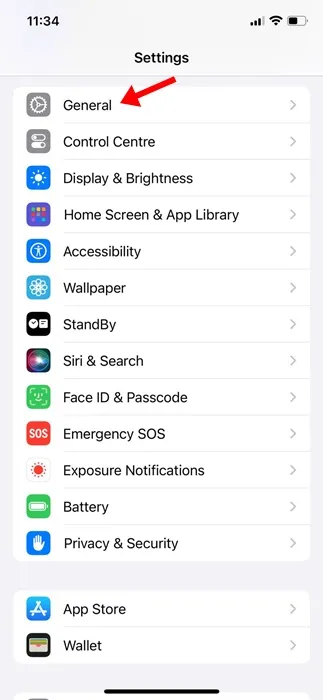
3. Na obrazovce Obecné klepněte na Datum a čas .
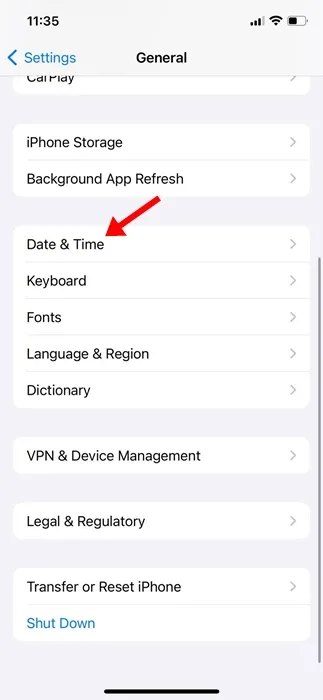
4. Na obrazovce Datum a čas se ujistěte, že je aktivován přepínač „Nastavit automaticky“.
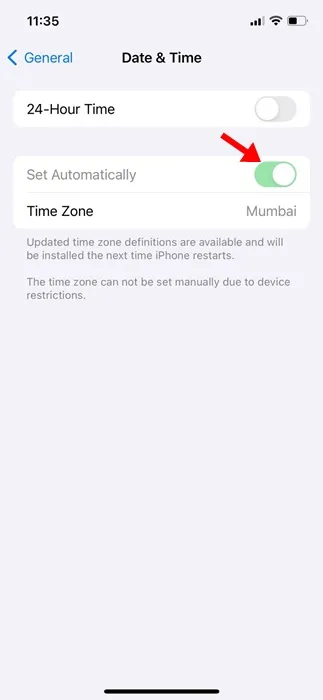
A je to! Takto můžete na svém iPhone nastavit správné datum a čas.
6. Změňte své heslo Apple ID
Možná používáte nesprávné přihlašovací údaje k přihlášení ke svému Apple ID. Můžete také zkusit aktualizovat heslo pro své Apple ID.
Dobrou bezpečnostní praxí je také pravidelná změna hesla k účtu. To vylučuje riziko pokusů o hackování.
Chcete-li změnit heslo k Apple ID, postupujte podle níže sdílených kroků.
1. Otevřete na svém iPhonu aplikaci Nastavení .
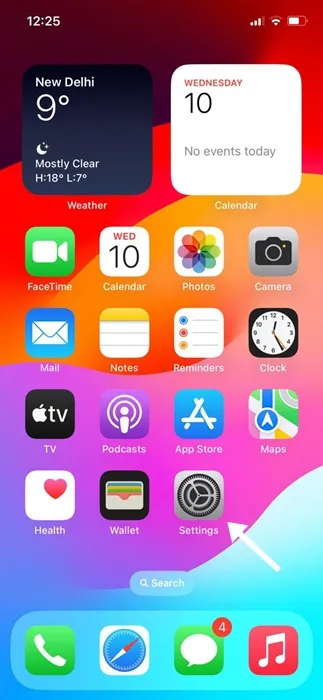
2. Když se otevře aplikace Nastavení, klepněte na své Apple ID v horní části.
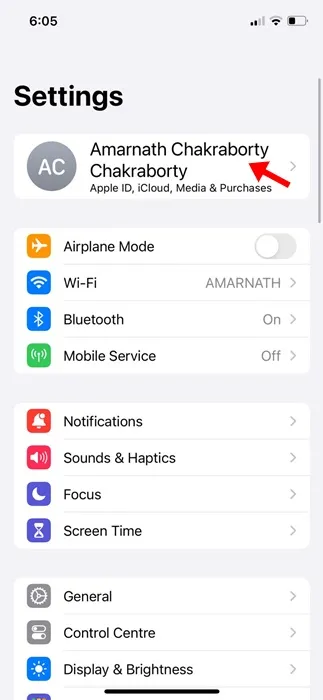
3. Na další obrazovce klepněte na Přihlášení a zabezpečení .
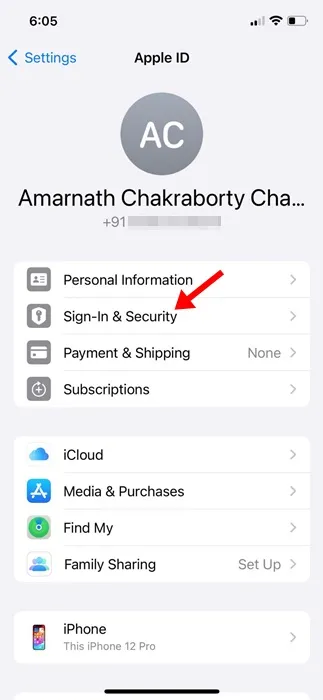
4. Na další obrazovce klepněte na Změnit heslo .
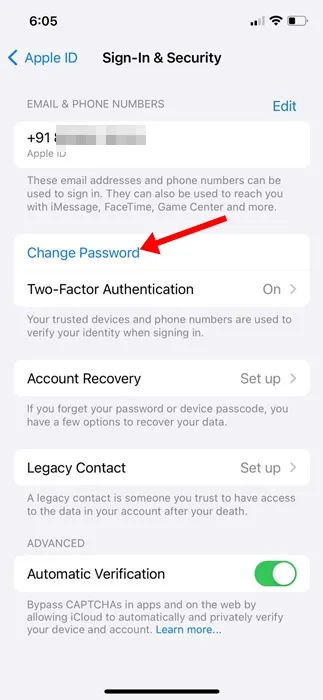
A je to! Takto můžete aktualizovat heslo pro své Apple ID a vyřešit problém se selháním ověření.
7. Obnovte nastavení sítě
Resetování nastavení sítě pomohlo mnoha uživatelům opravit chyby, při kterých se ověření Apple ID nezdařilo. Můžete to tedy zkusit udělat také. Zde je to, co musíte udělat.
1. Otevřete na svém iPhonu aplikaci Nastavení .

2. Když se otevře aplikace Nastavení, klepněte na Obecné .
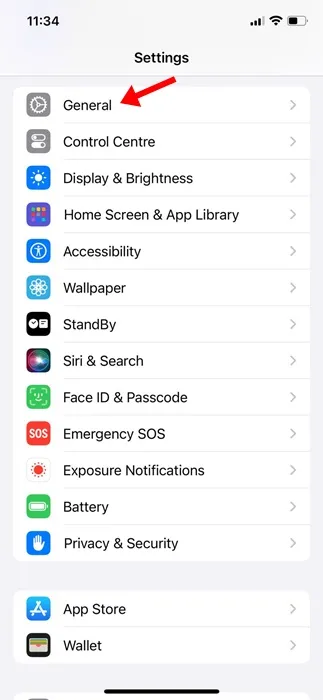
3. Na obrazovce Obecné klepněte na Přenést nebo Resetovat iPhone .
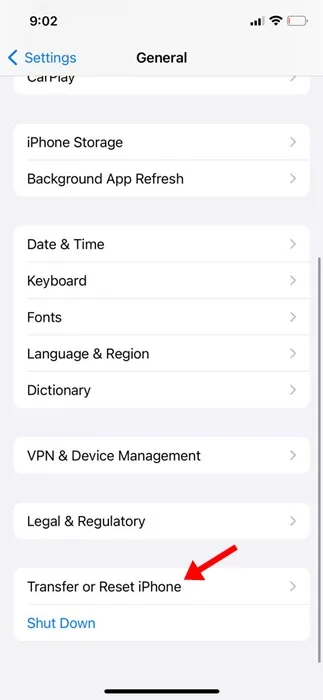
4. Na další obrazovce klepněte na Resetovat .
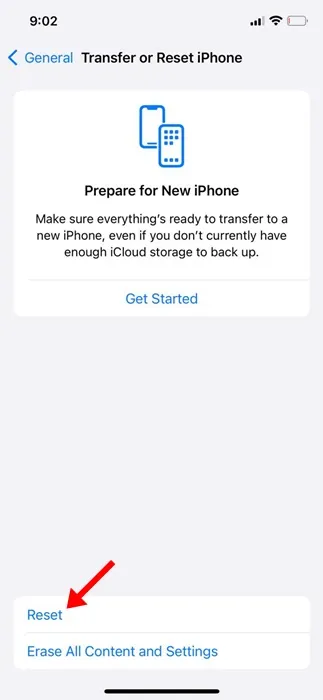
5. V zobrazené výzvě vyberte Obnovit nastavení sítě.
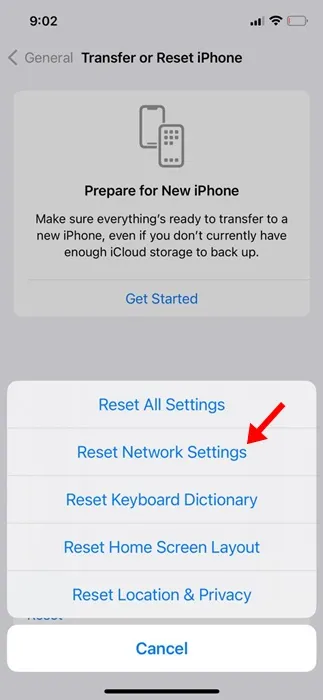
A je to! Budete požádáni o zadání přístupového kódu, abyste mohli pokračovat v procesu resetování sítě.
8. Zakažte WiFi pomocí Siri
Uživatel na fóru Apple upozornil na opravu chyby „Ověření Apple ID se nezdařilo“. Pokud se po velké aktualizaci objeví chyba Apple Verification failed, můžete požádat Siri o deaktivaci WiFi.
Jak to řeší problém? Siri může vypnout WiFi a jakmile je WiFi zakázáno, získáte možnost přeskočit přihlášení k vašemu Apple ID.
Cílem je tedy dokončit proces nastavení bez připojení k síti WiFi nebo přihlášení k Apple ID. Jakmile se dostanete na domovskou obrazovku iPhone, můžete se znovu přihlásit ke svému Apple ID.
9. Kontaktujte tým podpory Apple
Pokud se i po provedení všech těchto metod odstraňování problémů stále zobrazuje chybová zpráva „Ověření Apple ID se nezdařilo“, je čas vyhledat pomoc týmu podpory společnosti Apple.
Podporu Apple můžete kontaktovat z této webové stránky . Pro přístup na stránku a vyhledání pomoci můžete použít jakýkoli webový prohlížeč.
Můžete také zvážit kontaktování místního obchodu Apple a požádat o osobní pomoc. Musíte vysvětlit problém, kterému čelíte, spolu s metodami odstraňování problémů, které jste vyzkoušeli.
Tato příručka je tedy o opravě chyby ověření Apple ID se nezdařilo na iPhone. Dejte nám vědět v komentářích, pokud potřebujete další pomoc na toto téma. Také, pokud vám tato příručka přijde užitečná, nezapomeňte ji sdílet se svými přáteli.




Napsat komentář